Introduktion till Photoshop
Photoshop är ett kraftfullt och allmänt använt bildredigeringsprogram utvecklat av Adobe Systems. Den tillhandahåller ett brett utbud av verktyg och funktioner som gör det möjligt för användare att manipulera, förbättra och skapa digitala bilder med precision och kreativitet. Oavsett om någon är en professionell grafisk designer, fotograf, eller intresserad av digital konst, erbjuder Photoshop oändliga möjligheter för att redigera och förbättra bilder.
I den här introduktionen till Photoshop tar vi upp några viktiga verktyg och visar praktiska exempel som hjälper dig att komma igång.
Gränssnittsöversikt
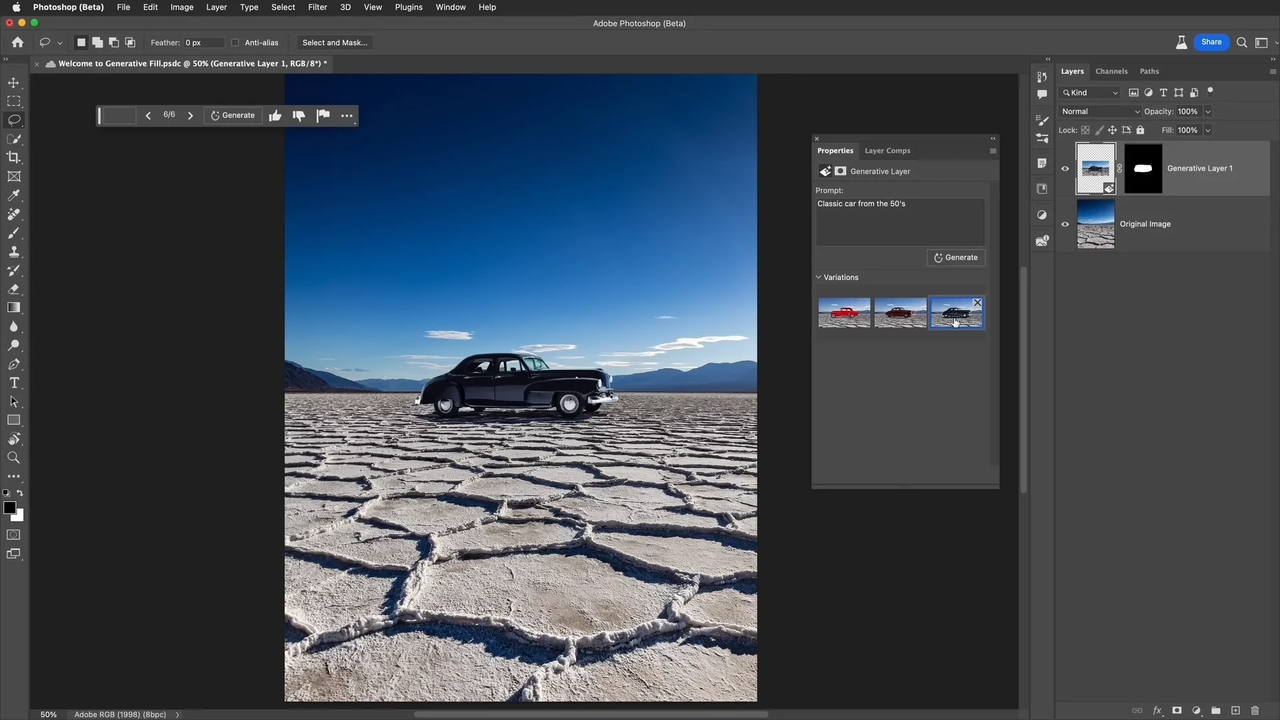
När du öppnar Photoshop ser du en arbetsyta som består av olika paneler, menyer och verktyg. De vanligaste panelerna är panelen Lager (för att hantera och organisera bildlager), panelen Verktyg (för att välja och använda redigeringsverktyg) och alternativfältet (för att anpassa verktygsinställningar). Bekanta dig med dessa element för att navigera i programvaran effektivt.
Urvalsverktyg
Urvalsverktyg låter dig isolera och arbeta med specifika delar av en bild. Några populära markeringsverktyg i Photoshop inkluderar Marquee-verktyget (för grundläggande geometriska val), Lasso-verktyget (för frihandsval) och Magic Wand-verktyget (för att välja områden baserat på färg och ton). Du kan kombinera dessa verktyg och använda modifierare som Lägg till i urval eller Subtrahera från urval för att förfina dina markeringar.
Exempel: Använd lassoverktyget för att välja en person i ett fotografi och kopiera och klistra in dem i en annan bakgrund.
Lager och blandningslägen
Lager är ett grundläggande begrepp i Photoshop. De låter dig stapla flera element eller justeringar ovanpå varandra, vilket möjliggör oförstörande redigering. Varje lager kan ha sin egen opacitet, blandningsläge och effekter. Blandningslägen bestämmer hur lager interagerar med varandra och skapar olika effekter som överlagringar, skuggor och mer.
Exempel: Placera en bild av ett landskap på ett lager och en siluett på ett annat lager. Experimentera med olika blandningslägen för att skapa en sammansatt bild där silhuetten verkar integrerad i landskapet.
Justeringslager
Justeringslager ger ett oförstörande sätt att göra ändringar i en bilds färg, ljusstyrka, kontrast och mer. De kan läggas till ovanpå din lagerstapel, vilket påverkar alla lager under dem. Justeringslager levereras med masker, så att du selektivt kan tillämpa justeringar på specifika områden i en bild.
Exempel: Lägg till ett justeringslager för nyans/mättnad och minska mättnaden för att skapa en svart-vit effekt. Använd sedan lagermasken för att avslöja färgen på ett specifikt objekt i bilden.
Retuscheringsverktyg
Photoshop erbjuder flera retuscheringsverktyg för att förbättra eller ändra specifika delar av en bild. Verktyget Clone Stamp låter dig duplicera pixlar från en del av en bild till en annan, medan verktyget Healing Brush hjälper till att ta bort imperfektioner sömlöst. Verktygen Spot Healing Brush och Patch är användbara för att ta bort fläckar, rynkor eller oönskade föremål.
Exempel: Använd verktyget Healing Brush för att ta bort ett distraherande element från ett landskapsfoto, till exempel en papperskorg eller en person i bakgrunden.
Filter och effekter
Photoshop innehåller ett brett utbud av filter och effekter som dramatiskt kan förvandla bilder. Filter kan appliceras på en hel bild eller specifika lager, så att du kan justera skärpa, oskärpa, förvrängningar och mer. Du kan också använda konstnärliga filter för att ge dina bilder ett unikt utseende.
Exempel: Använd Gaussian Blur-filtret för att skapa en drömmande effekt på ett porträtt eller använd filtret Liquify för att förvränga ett objekt på ett kreativt sätt.
Text och typografi
Photoshop låter dig lägga till och manipulera text i dina bilder. Du kan välja mellan en mängd olika teckensnitt, storlekar och färger. Dessutom kan du använda effekter som gradienter, skuggor och linjer för att skapa visuellt tilltalande typografi.
Exempel: Designa en affisch genom att lägga till text i en bild. Experimentera med olika typsnitt, storlekar och färger för att skapa en visuellt tilltalande komposition. Använd effekter som skuggor eller övertoningar för att förbättra textens utseende.
Fotomanipulation
Photoshop används ofta för fotomanipulation, där du kan ändra och omvandla bilder på fantasifulla sätt. Du kan kombinera flera foton, justera färger och ljus och skapa surrealistiska eller fantasifulla scener.
Exempel: Ta två eller fler foton och blanda dem sömlöst för att skapa en dubbelexponeringseffekt. Justera opaciteten och blandningslägena för varje lager för att uppnå ett visuellt slående resultat.
Bildåterställning
Photoshop kan vara ett värdefullt verktyg för att återställa gamla eller skadade fotografier. Du kan reparera repor, revor eller blekta områden genom att använda klonings-, läknings- och lappverktyg. Dessutom kan du justera kontrast, ljusstyrka och färgbalans för att återuppliva gamla bilder.
Exempel: Återställ ett gammalt familjefoto genom att reparera repor och revor. Använd verktygen Clone Stamp och Healing Brush för att fylla i saknade områden, och applicera justeringslager för att förbättra kontrasten och färgen.
Grafisk design
Photoshop används ofta inom grafisk design för att skapa logotyper, webbgrafik och reklammaterial. Den tillhandahåller verktyg för att skapa vektorformer, beskärning och storleksändring av bilder, färgjusteringar och lagerstilar.
Exempel: Designa ett visitkort med Photoshop. Skapa en layout, lägg till din logotyp och kontaktinformation och experimentera med lagerstilar och effekter för att skapa en professionell och visuellt tilltalande design.
Fotocollage
Photoshop låter dig skapa visuellt fantastiska fotocollage genom att kombinera flera bilder till en enda komposition. Du kan ordna, ändra storlek på och rotera foton, använda blandningslägen och masker och lägga till text eller grafik för en personlig touch.
Exempel: Skapa ett collage med resetema med bilder från olika destinationer. Ordna fotona i en visuellt tilltalande layout, använd blandningslägena för att blanda ihop dem och lägg till text eller grafik för att märka varje plats.
Digital målning
Photoshop tillhandahåller kraftfulla verktyg och penslar för digital målning. Du kan skapa konstverk från grunden, simulera traditionella målningstekniker och använda olika texturer och effekter. Användningen av lager möjliggör enkel experimentering och oförstörande redigering.
Exempel: Måla en landskapsscen med Photoshops penslar. Experimentera med olika penselstilar, opaciteter och blandningslägen för att skapa djup och realism i din målning.
Bildkomposition
Photoshop gör att du kan kombinera flera bilder för att skapa sammanhängande kompositioner. Genom att noggrant välja ut och blanda element från olika foton kan du skapa unika och fantasifulla scener.
Exempel: Skapa en surrealistisk komposition genom att blanda element från olika bilder. Kombinera element som moln, vatten och föremål för att skapa en sammanhållen och fantastisk scen.
Specialeffekter
Photoshop erbjuder en rad specialeffekter som kan ge dina bilder en kreativ touch. Från ljuseffekter och övertoningar till texturer och överlägg, du kan förvandla dina foton till visuellt slående bitar.
Exempel: Tillämpa en filmisk färggraderingseffekt på ett fotografi, vilket förbättrar stämningen och atmosfären. Experimentera med justeringslager, övertoningar och överlägg för att uppnå önskat utseende.
Skapa GIF
Photoshop låter dig skapa animerade GIF-bilder genom att kombinera flera bilder eller ramar. Du kan styra timing, loopalternativ och lägga till effekter eller textöverlägg för att skapa engagerande och dynamiska animationer.
Exempel: Skapa en enkel animerad GIF genom att kombinera en sekvens av bilder eller ramar. Experimentera med olika effekter och timing för att ge dina bilder liv.
Bildmanipulation och distorsion
Photoshop tillhandahåller kraftfulla verktyg för att manipulera och förvränga bilder, så att du kan skapa unika och surrealistiska effekter. Du kan använda verktyg som Liquify, Warp och Transform för att sträcka, vrida eller omforma objekt och element i en bild.
Exempel: Ta ett porträttfoto och använd verktyget Liquify för att överdriva ansiktsdrag, som att göra ögonen större eller leendet bredare. Detta kan resultera i en nyckfull eller karikatyrliknande effekt.
Panoramasömmar
Photoshop har en funktion som heter Photomerge som låter dig sy ihop flera fotografier för att skapa en panoramabild. Du kan ta en serie bilder från en scen och använda Photomerge för att automatiskt justera och blanda dem sömlöst.
Exempel: Ta flera bilder av ett landskap medan du panorerar kameran horisontellt. Använd Photomerge-funktionen i Photoshop för att kombinera bilderna till en enda panoramabild med vidvinkel.
3D Design och rendering
Photoshop erbjuder 3D-funktioner som gör att du kan skapa och manipulera 3D-objekt i programvaran. Du kan importera 3D-modeller, applicera texturer och material och till och med återge realistiska scener med ljus och skuggor.
Exempel: Importera en 3D-modell av ett objekt och placera det i en virtuell scen. Anpassa material, belysning och kameravinklar för att skapa en visuellt tilltalande 3D-komposition.
Satsvis bearbetning
Photoshop låter dig automatisera repetitiva uppgifter och tillämpa justeringar eller effekter på flera bilder samtidigt. Detta är särskilt användbart när du arbetar med ett stort antal foton som kräver liknande redigeringar.
Exempel: Ändra storlek, byt namn på och tillämpa ett specifikt filter på en grupp bilder med hjälp av Photoshops batchbearbetningsfunktion. Detta sparar tid och säkerställer konsekvens över flera filer.
Exportera för webb och utskrift
När du har redigerat klart en bild i Photoshop måste du exportera den för olika ändamål. Oavsett om det är för webbanvändning eller utskrift, erbjuder Photoshop olika alternativ för att optimera och spara dina bilder i olika filformat.
Exempel: Exportera en bild för webbanvändning genom att ändra storlek på den till en lämplig upplösning, optimera filstorleken och spara den i ett webbvänligt format som JPEG eller PNG. På samma sätt förbereder du en bild för utskrift genom att justera färgprofilen, upplösningen och spara den i ett högkvalitativt format som TIFF eller PSD.
Slutsats
Dessa exempel visar upp funktionerna i Photoshop och visar hur det kan användas för bildmanipulation, avancerad 3D-design, automatisering och förberedelse av bilder för olika medier.